
Genom att endast markera en åtgärd i åtgärdslistan är det möjligt att högerklicka och välja ”Redigera…”, alternativt går det även att dubbelklicka eller trycka in F2 eller Enter på tangentbordet.

Bild 52 - Redigera en driftsåtgärd
Nu visas redigeringsdialogen för åtgärden. Här kan alla
egenskaper på åtgärden redigeras. 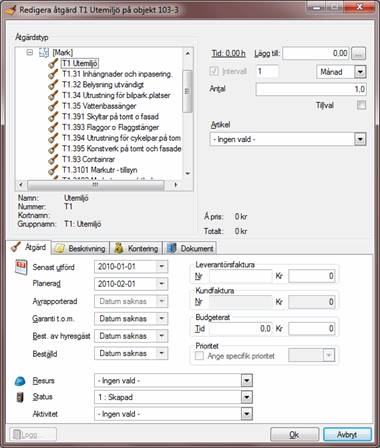
Bild 53 - Dialogen ”Redigera åtgärd XXX”
Fältet för avrapporteringsdatum (syns i fliken ”Åtgärd”) blir endast tillgängligt om åtgärdens status sätts till en avslutande status (i Grunddata/Åtgärder/Åtgärdsstatus syns vilken status som är avslutande).
Den tid som skrivs in i fältet ’Lägg till:’ (högst uppe till höger) genererar en tidrad på den resurs som är kopplad till åtgärden. För att skapa tidrader på andra resurser, klicka på knappen ’...’
Knappen ’Logg...’ (återfinns längst ner till vänster)
öppnar en dialog som visar åtgärdens historik, se bilden nedan. 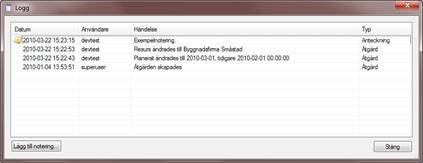
Bild 54 - Dialogen ”Logg”
Om ”Ok” väljs i dialogen ”Redigera åtgärd” sparas de redigeringar/ändringar som gjorts i dialogen. Observera dock att om planerat datum ändras på en åtgärd så kommer den att flyttas i kalendern då dialogen stängs.